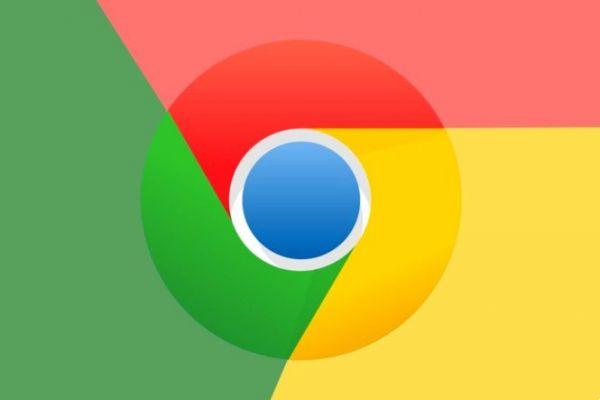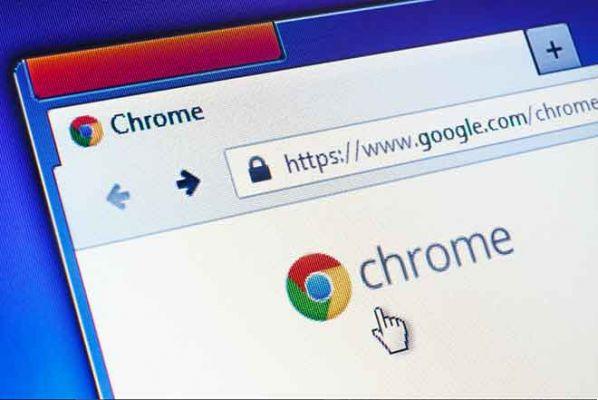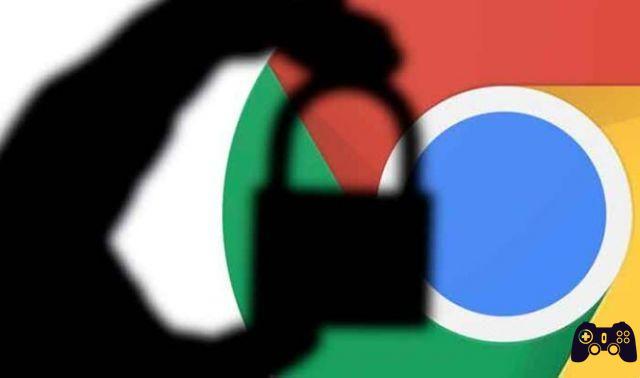
Está bien querer mantener tu historial de búsqueda a salvo de Google. Google ha estado en la sección de noticias de seguridad de datos durante bastante tiempo, y no siempre en el buen sentido. Las personas están aprendiendo a tener cuidado con la forma en que Google usa los datos, desde la divulgación de sus productos hasta la filtración de datos de los clientes e incluso la recopilación de información personal de las personas que usan las aplicaciones de Google.
Incluso si no posee un teléfono Android, probablemente use tres o cuatro servicios de Google todos los días, por lo que la empresa sabe mucho sobre usted. La información recopilada puede incluir sus hábitos de viaje y compras, incluso si ha utilizado el servicio fuera de línea.
Esta base de datos de privacidad no significa que Google esté tratando de perseguirlo personalmente ya que la información se almacena de forma anónima, pero está adjunta a usted. El proceso permite a los anunciantes comprender mejor la demografía y determinar sus intereses para orientar mejor los anuncios.
Si está viendo algo que no debería, haciendo cosas para el trabajo o no desea que los sitios extraigan su información privada, existen formas de eliminar el historial de Google almacenado en sus dispositivos.
Cómo proteger la privacidad de tu teléfono Android
Utilice un navegador web para eliminar el historial de búsqueda de Google en MyActivity
Tenga en cuenta que eleliminar su historial de búsqueda lo elimina de su cuenta de Google, no de dispositivos específicos. Por lo tanto, eliminar cualquier historial lo elimina de todos los dispositivos.
Siga los pasos a continuación para eliminar el historial de Google usando su iPhone, teléfono Android, tableta, MacBook, Chromebook, PC de escritorio o portátil.
- Vaya a la página Mis actividades usando un navegador.
- NO HAGA CLIC EN EL DESPLEGABLE "ELIMINAR" en este momento. Esta acción tiene filtros de tiempo (justo antes de agregar otros filtros como tiempo o producto), pero elimina todo el historial de Google (no solo la Búsqueda de Google) inmediatamente después de hacer clic en él. Si ya se han agregado los filtros, primero recibirá un mensaje.
- Haga clic en los tres puntos verticales a la derecha de Busca tu negocio.
- Elija el período de tiempo para el que desea eliminar el historial de búsqueda. Para el propósito de nuestro artículo, estamos seleccionando Todo el tiempo.
- En la siguiente pantalla, marque la casilla junto a Búsqueda de google y desmarque las otras casillas enumeradas. Luego haga clic adelante. Nota: si desea borrar todo, deje las otras casillas marcadas.
- Finalmente, revise las páginas web y haga clic en elimina.
El uso de los pasos anteriores le permite eliminar rápidamente su historial de búsqueda de Google utilizando fechas y palabras clave específicas si lo desea. Después de completar los pasos enumerados anteriormente, todo el historial de búsqueda de Google se elimina de los dispositivos asociados con esa cuenta.
Borre completamente todo el historial de búsqueda de Google usando Google Chrome
Siga los pasos a continuación: si desea una forma rápida y fácil de eliminar de forma masiva todo el historial de búsqueda de Google y, opcionalmente, eliminar el historial de navegación, las contraseñas guardadas, el caché y las cookies en Chrome.
- Inicie Chrome y asegúrese de haber iniciado sesión.
- Haga clic en el "puntos suspensivos verticales" (tres puntos verticales) en la esquina superior derecha del navegador para abrir el menú de Chrome.
- Ahora, selecciona "Configuración" de las opciones.
- Sucesivamente, clicca su “Borrar datos de navegación”, que usted encuentra en la sección "Privacidad y seguridad"
- Se abrirá una nueva pestaña desde la que podrás elegir entre herramientas "Base" o "Avanzado". "Básico" es una forma de borrar rápidamente el historial de Google, mientras que "Avanzado" le brinda más control sobre elementos individuales, como contraseñas.
Los pasos anteriores eliminan todo el historial de Google (incluido el historial de búsqueda) seleccionado durante el proceso de eliminación.
Borrar historial de Google en Android
En su dispositivo Android, abra Google Chrome y siga estos pasos:
- Toca yo "puntos suspensivos verticales" (tres puntos verticales) en la esquina superior derecha.
- Ahora toca "Cronología".
- Luego, seleccione "Eliminar datos de navegación ..." en la nueva ventana.
- Confirme cuando haya terminado.
Nota: también puede tocar el X junto a cada página web para eliminar sus búsquedas individualmente.
Todo su historial de Google, incluido su historial de búsqueda, desaparece después de realizar los pasos anteriores. Por lo tanto, asegúrese de haber guardado sitios, datos y otra información personal en otro lugar.
Borrar historial de Google en iPhone
Para usuarios de iPhone, abra el historial de Google y siga estos pasos para borrar el historial:
- Toca el ícono de menú "Elipses horizontales" (tres puntos horizontales) en la esquina inferior derecha.
- Luego, toque "Cronología".
- Luego, toque "Eliminar datos de navegación ..." en Cookies e historial de búsqueda de iMessage.
Todo el historial de navegación de Chrome en su iPhone ahora se elimina, incluido el historial de búsqueda de Google.
Configurar la eliminación automática de los datos del historial de Google
Google ofrece una opción para descargar automáticamente sus datos. Si prefiere conservar algunos datos, es mejor evitar esta función. Sin embargo, si desea eliminar los datos de búsqueda de Google manualmente, siga estos pasos para configurar la función de eliminación automática:
- Visite su página de actividad de Google, pero asegúrese de haber iniciado sesión en la cuenta correcta.
- En el menú de navegación izquierdo, haga clic en "Comprobaciones de actividad".
- Desplácese hacia abajo y haga clic en "Eliminar automáticamente (desactivado)"
- Elija eliminar automáticamente las actividades anteriores a "3 meses", "18 meses" o "36 meses", luego haga clic "Adelante".
- Confirme la opción para eliminar automáticamente la tarea haciendo clic en "Confirmación". Recuerda que la vista previa es solo eso.
Preguntas frecuentes sobre el historial de Google
Los servicios simplificados de Google son relativamente intuitivos, pero sigue leyendo si tienes más preguntas.
Quiero guardar mis contraseñas pero borrar todo lo demás. ¿Cómo puedo hacer esto?
Si está eliminando todos sus datos de Google, puede anular la selección de la opción en Eliminar datos de navegación para borrar contraseñas. Sin embargo, si desea más seguridad, puede usar una extensión de navegador como Last Pass para almacenar todas sus contraseñas en un lugar seguro.
Al igual que Google o Chrome almacenan estas contraseñas por usted, Last Pass las completará automáticamente.
¿Puedo cerrar mi cuenta de Google de forma permanente?
Sí. Si ya no está interesado en utilizar su cuenta actual de Google, puede eliminarla de forma permanente. Si visita la página web de la cuenta de Google, puede hacer clic en la opción para descargar todos sus datos y eliminar toda su cuenta de Google y todo lo que la acompaña.
Tenga en cuenta que realizar esta acción borrará por completo toda la información relacionada con Google. Este proceso incluye la pérdida de todos los documentos, correos electrónicos, contactos y más de Google. Si usa un dispositivo Android, deberá crear o usar otra cuenta de Google para acceder a muchas funciones y hacer una copia de seguridad de su dispositivo.
Para leer más:
- Cómo borrar el historial del iPhone
- Cómo ver el historial de búsqueda de Google Maps
- ¿Cómo borrar el historial de navegación de Chrome (Android y PC)?
- Cómo borrar el historial de Instagram
- Cómo borrar el historial de YouTube en la PC